Slik Deaktiverer Du Tidslinjen I Windows 10
de siste byggene Av Windows 10 har en ny Tidslinjefunksjon, som lar brukerne se gjennom aktivitetsloggen og raskt gå tilbake til sine tidligere oppgaver. Hvis du ikke finner bruk for denne funksjonen, la oss se hvordan du deaktiverer den.
Annonse
Microsoft gjorde Tidslinjen tilgjengelig for allmennheten med Windows 10 build 17063 Av Redstone 4-grenen. Ifølge pressemeldingen tenker selskapet på å forenkle hvordan du kan komme tilbake til ting du jobbet med tidligere. Brukeren kan enkelt glemme hvilket nettsted eller app han brukte eller hvor han lagret en fil. Tidslinje er et nytt verktøy som vil tillate brukeren å komme rett tilbake til der han slapp.
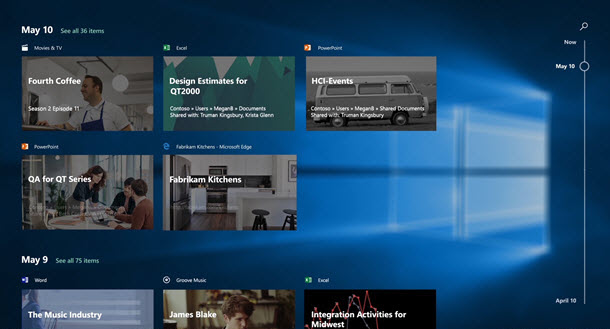
Tidslinjen er bare aktivert for brukere som logger På Med Microsoft-Kontoen. Hvis du bruker en lokal konto, er den ikke tilgjengelig for deg.
For å administrere Tidslinjen har Microsoft lagt til et nytt alternativ som gjør det mulig å administrere aktivitetsloggen. Den innsamlede aktivitetsloggen lar brukeren raskt gå gjennom hva han gjorde med applikasjoner, filer, nettsider eller andre oppgaver på PCEN. For å gjenoppta aktivitetene samler Windows 10 aktivitetsloggen. Når du deaktiverer den, Blir Tidslinjefunksjonen deaktivert.
for å deaktivere Tidslinjen I Windows 10 må du gjøre følgende.
- Åpne Innstillinger-appen.
- Gå Til Personvern – > Aktivitetshistorikk.
- til høyre deaktiverer du alternativet «Filtrer aktiviteter fra kontoer» For Microsoft-Kontoen din.
- deaktiver nå alternativet La Windows samle mine aktiviteter nedenfor.
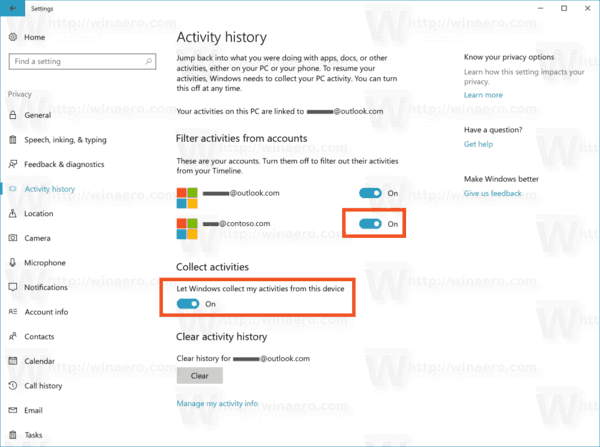
dette vil deaktivere Tidslinjefunksjonen.
i Tillegg vil du kanskje tømme aktivitetsloggen. Følgende artikkel forklarer hvordan det kan gjøres:
Slik Fjerner Du Aktivitetshistorikk I Windows 10
Tidslinjen er integrert Med Oppgavevisningsfunksjonen og kan åpnes med et oppdatert oppgavelinjeikon. Kjørende apper og virtuelle skrivebord vises nå over Tidslinjeområdet. Tidslinjens grupper okkuperer hele området under det. Aktivitetene er organisert etter datoer for de siste 30 dagene. Når du klikker på en gruppe, blir den utvidet til en visning organisert etter timer.
Oppdatering: det er mulig å deaktivere Tidslinjen med Et Register tweak Eller Gruppepolicy.
Det er det.
Støtt oss
Winaero er avhengig av din støtte. Du kan hjelpe nettstedet holde bringe deg interessant og nyttig innhold og programvare ved hjelp av disse alternativene:
hvis du liker denne artikkelen, kan du dele den med knappene nedenfor. Det vil ikke ta mye fra deg, men det vil hjelpe oss å vokse. Takk for din støtte!
Reklame
Forfatter: Sergey Tkachenko
Sergey Tkachenko er en programvareutvikler Fra Russland som startet Winaero tilbake i 2011. På denne bloggen Skriver Sergey om alt som er koblet Til Microsoft, Windows og populær programvare. Følg Ham På Telegram, Twitter Og YouTube. Vis alle innlegg Av Sergey Tkachenko